İlan
Bir iş yürütmek yeterince zor. Ne kadar çok otomatikleştirebilir ve hatırlamak zorunda kalmazsanız, o kadar önemli şeylere daha fazla odaklanabilirsiniz.
İşletmenizin zaman kazanmak için otomatikleştirebileceğiniz birçok alanı vardır. Her PayPal ödeme bildirimini vergi kayıtlarınız için gelir olarak kaydedin. İş hayatında oturum açmak için GPS teknolojisini kullanın. Veya günlük yapılacaklar listenize otomatik olarak eklenen işletme web alan adlarınızı yenilemeniz için hatırlatıcılar alın.
İşletmenizi daha iyi otomatikleştirmek için bunlardan herhangi birini nasıl ayarlayabileceğinizi merak ediyorsanız okumaya devam edin.
Gelirleri Otomatik Olarak Kaydet
Çoğu küçük işletme, ödeme işleme hizmetleri e-posta bildirimleri gönderir. PayPal bunun bir örneğidir.
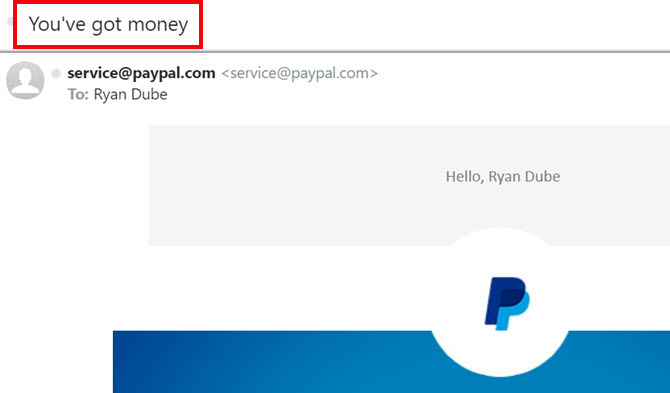
Bildirimler, diğer otomasyonları tetiklemenin harika bir yoludur.
Bu durumda, gelir e-tablonuza yeni bir kayıt eklemeyi tetiklemek için bu hizmetin e-postalarına her zaman eklediği benzersiz konu satırını kullanabilirsiniz.
IFTTT Otomasyonunu Ayarlama
İlk olarak, henüz bir tane yoksa, bir IFTTT hesabı oluşturun Ultimate IFTTT Kılavuzu: Bir Profesyonel Gibi Web'in En Güçlü Aracını KullanınIFTTT olarak da bilinen bu, uygulamalarınızın ve cihazlarınızın birlikte çalışmasını sağlayan ücretsiz bir web tabanlı hizmettir. Uygulamanızı nasıl oluşturacağınızdan emin değil misiniz? Bu kılavuzla birlikte izleyin. Daha fazla oku .
Sonra tıklayın Appletlerim seçin ve Yeni Uygulama bağlantısını tıklayın. Tıklayın Bu.
Aramak Gmail ve Gmail bağlantısını tıklayın. IFTTT ile entegre olduğu sürece, istediğiniz diğer e-posta hizmetlerini kullanabilirsiniz.
Bir sonraki pencerede Aramadan gelen kutusundaki yeni e-posta.
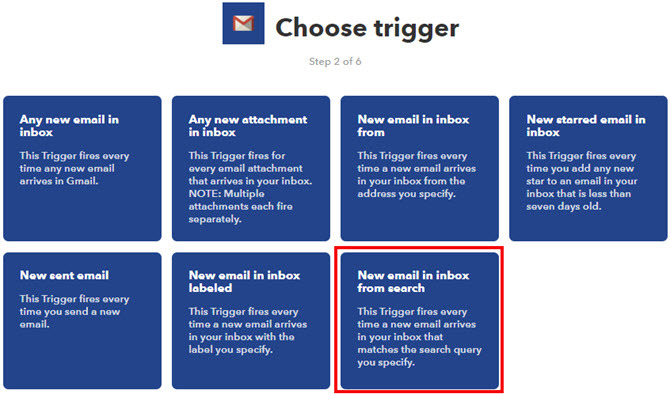
Bir sonraki ekranda arama sorgusunu yapın konu: paran var (ödeme hizmetinizin bildirim e-posta konu satırında hangi metni kullanırsa kullanın).
“Konu:” IFTTT'ye konu alanındaki belirtilen metin için gelen e-postaları taramasını söyler.
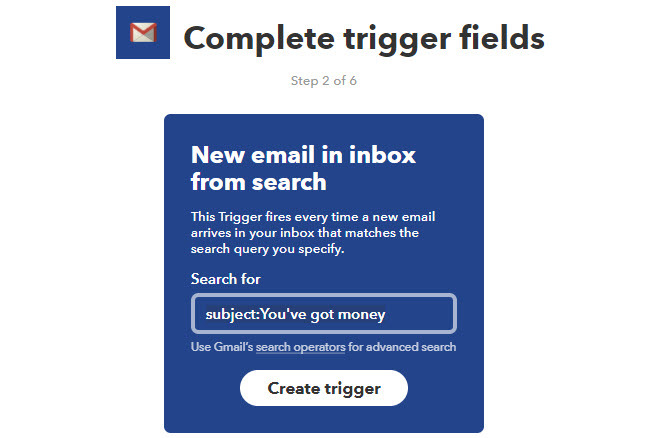
Tıklamak Tetikleyici oluştur.
Ardından, Gelir günlüğü e-tablonuza yeni bir satır yükleyen bir İşlem oluşturmanız gerekir.
Bunu yapmadan önce Google Drive'a gidin ve adlı yeni bir dizin oluşturun. IFTTTve içinde başka bir dizin oluşturun iş.
İşletme alt klasöründe adlı bir e-tablo oluşturun Gelir ve gider. E-tablodaki ilk sekmeyi adlandırın Gelir.
IFTTT'ye dönersek, o. Aramak Çarşaflar ve tıkla Google E-Tablolar.
Bir sonraki pencerede E-tabloya satır ekle.
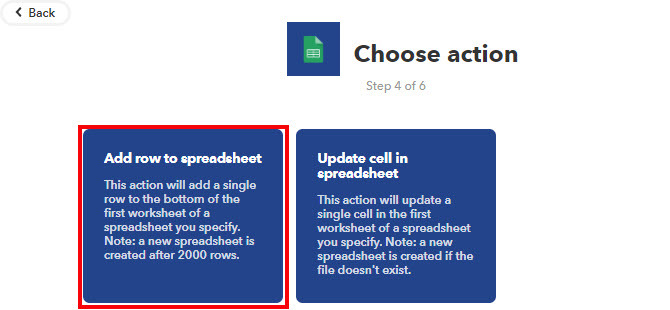
Bu, konu satırı filtresiyle eşleşen her yeni e-posta geldiğinde Gelir e-tablonuzda yeni bir satır tetikler.
Aşağıda gösterilen ayrıntıları kullanarak aşağıdaki formu doldurun.
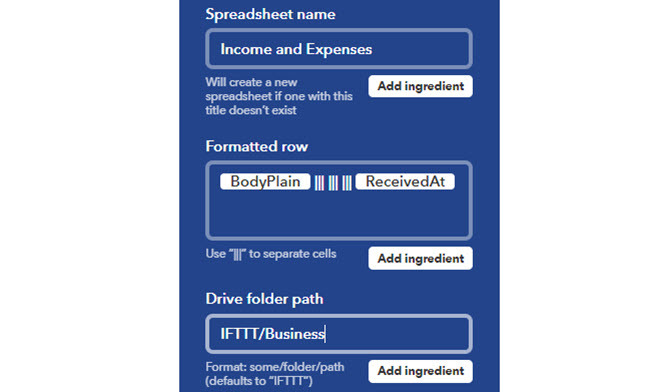
Buradaki önemli alan biçimlendirilmiş kürek çekmek. Bu alandaki metin “{{BodyPlain}} ||| ||| ||| {{ReceivedAt}}”
Bu, iki alanı boş bırakır. Bu, gövdeyi e-postadan gönderenin adına ve dolar tutarına ayrıştırmanıza olanak tanır (aşağıdaki Google Script'e bakın).
Tıklamak İşlem oluştur Bu adımı tamamlamak için.
Google Script Ekle
Şimdi e-tablonuzu özelleştirmenin zamanı geldi. Yeni oluşturduğunuz Google E-Tablosunu açın.
Bir e-posta aldığınızda, yeni satır şöyle görünür.
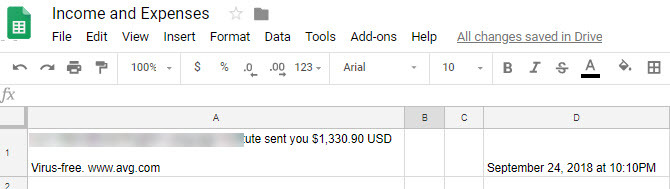
Gördüğünüz gibi, e-posta gövdesi A1'e yüklenir, iki sütun atlanır ve ödeme tarihi D1'e gider.
A sütununu gizleyerek sayfayı temizleyin. A Sütununun sağındaki aşağı oku tıklayın ve Sütunu gizle.

Sonra, bir Google Script yaz Google E-Tablolarını Daha Güçlü Hale Getiren 4 Google Komut DosyasıGoogle E-Tablolar kutudan çıktığı gibi harika, ancak yeteneklerini artırmak için Google E-Tablolar komut dosyalarını kullanırsanız daha da güçlü olabilir. Daha fazla oku sayfaya her yeni satır eklendiğinde çalışır.
Bu komut dosyası, B2 ve C2'yi e-posta gövdesindeki ad ve dolar tutarıyla doldurmak için gerekli hesaplamaları ekleyecektir.
Komut Dosyası Düzenleyicisi'ne giderek Araçlar tıklayın ve tıklayın Komut dosyası düzenleyici.
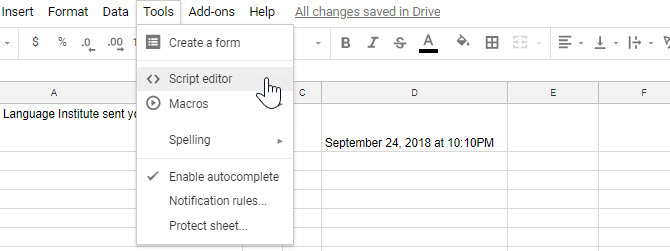
Komut dosyası düzenleyicisinde, aşağıdaki kodu myFunction () için kapanış braketinin altına yapıştırın.
işlevi FindLastRow () {var sheet = SpreadsheetApp.getActiveSheet (); var data = sheet.getDataRange (). getValues (); için (var i = data.length-1; i> = 0; i -) {if (veri [i] [0]! = boş && veri [i] [0]! = '') {dönüş i + 1; } } }Bu kod sayfada son satırı arar.
Şimdi, myFunction () içine aşağıdaki komut dosyasını yapıştırın.
işlev myFunction () { var intLastRow = FindLastRow () SpreadsheetApp.getActiveSheet (). getRange ('B' + intLastRow) .setValue ('= sol (A' + intLastRow + ', bul ("$", A' + intLastRow + ') - 11)'); SpreadsheetApp.getActiveSheet (). GetRange ('C' + intLastRow) .setValue ('= orta (A' + intLastRow + ', bul ("$", A' + intLastRow + ') - 1, (Bul ("D", A '+ intLastRow +') - ( "$" bul, A '+ intLastRow +')) + 2) ');Bu karmaşık görünüyor, ama değil.
İlk “setValue” komutu gerçekten sadece B sütununu bu işlevle doldurmaktır:
“=ayrıldı(A1,bulmak(“$”,A1)–11)”
Bu, vücut sembolünün solundaki dolar sembolünün solundaki metnin tamamını tutar.
Daha sonra bu fonksiyonla C sütununu doldurur:
“=orta(A1,bulmak(“$”,A1)–1,(bulmak(“D”,A1)–bulmak(“$”,A1))+2)”
Bu, "$" ve "USD" arasındaki dolar tutarını çıkarır. Betik sadece A1'i son sütunun numarasıyla değiştirir.
Bu komut dosyasını disk simgesi tıklayın.
Ardından, sayfayı her güncellediğinde komut dosyasını, Düzenle, ve Mevcut projenin tetikleyicileri.
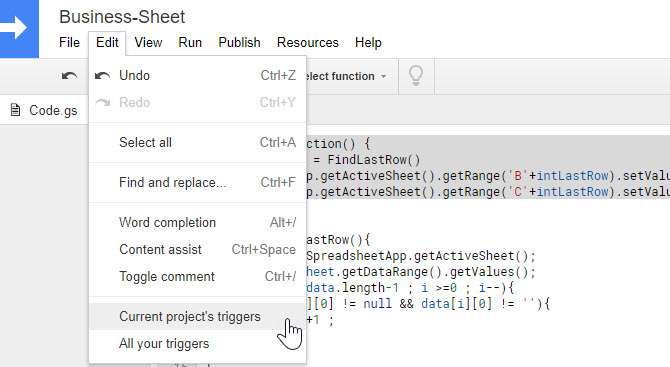
Tetikleyici eklemek için bağlantıyı tıklayın.
seçmek myFunction, E-tablodan, ardından seçin Değiştiğinde son açılır kutudan.
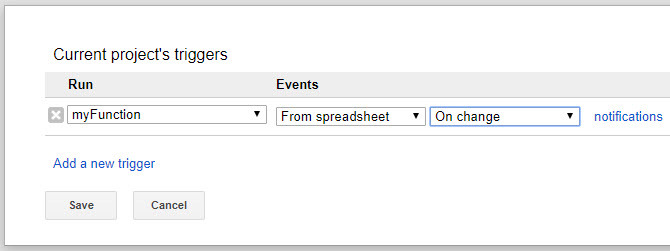
Artık, gelen bir ödeme bildirimi her geldiğinde e-tabloya yeni bir satır eklenir.

Betiğiniz tetiklenir ve gönderenin adı ve dolar tutarı ile ilgili alanları doldurur.
GPS ile Kilometre Takip
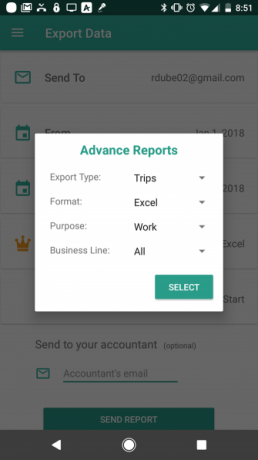
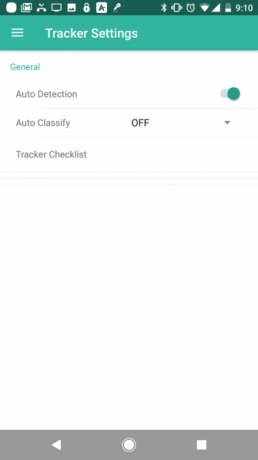

Bu sonraki otomasyon kolaydır, çünkü GPS izlemesini sizin için yapabilen bir uygulama kullanırsınız.Everlance GPS takip cihazı.
Uygulama içi satın alımlar biraz can sıkıcıdır, ancak gezi günlüklerinizi ücretsiz olarak e-postaya aktarabilirsiniz. Günlükler bir Excel eki olarak gelir.
Tek yapmanız gereken, gelen e-postaları yakalamak ve dosyayı Google Drive hesabınıza kaydetmek için bir IFTTT otomasyonu oluşturmaktır.
Everlance seyahat günlükleri konu satırıyla birlikte gelir: “İşlem İhracatınız Hazır”. E-postayı yakalamak için kullanabileceğiniz şey budur.
- IFTTT'de bir Yeni Uygulama.
- Tıklamak bu.
- Aramak Gmail ve seçin.
- seçmek Aramadan gelen kutusundaki yeni e-posta.
- İçinde Aramak alan türü konu: İşlem İhracatınız Hazır ve tıkla Tetikleyici Oluştur.
- Tıklamak o.
- Aramak sürücü ve seç Google sürücü.
- seçmek URL'den dosya yükle.
- Tüm alanları varsayılan olarak bırakın ancak dizini IFTTT / İşletme / TripLogs.
İşte bu URL'den dosya yükle yapılandırma gibi görünmelidir.
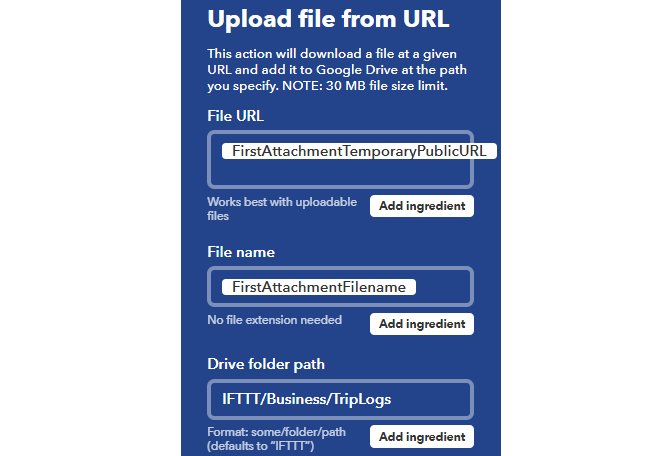
Tıklamak Eylem Oluşturve işiniz bitti.
Şimdi her seyahatiniz bittiğinde, gezi verilerini e-posta hesabınıza aktarmanız yeterlidir; otomatik olarak TripLogs klasörünüzdeki Google Drive hesabınıza giriş yapılır.
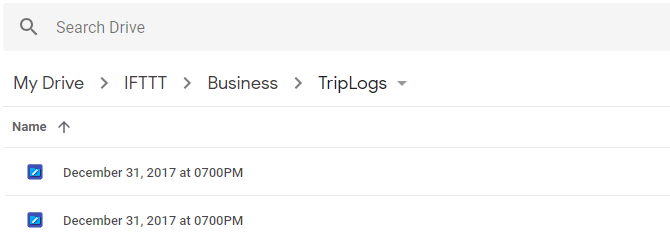
İndir: İçin Everlance Android (Ücretsiz) | iOS (Bedava)
İşletme Alanlarınızı Yenilemek için Görevler Ayarlayın
Bir web sitesine sahip olmanın en büyük tehlikelerinden biri, alan adınızı her iki yılda bir yenilemeyi unutmaktır.
Birçok alan adı kayıt şirketi, alan adlarının süresi dolduğunda otomatik olarak kaydolmanıza olanak tanır, ancak bunu yapmak istemeyebilirsiniz. Belki alan adını satmak istiyorsunuz veya başkasına transfer et Sıfır Kesinti Süresi İle Bir Etki Alanı Adı Nasıl AktarılırAlan adınızı sıfır kesinti süresiyle nasıl aktaracağınızı merak ediyorsanız, bunu belirli bir sırayla yapmanız gerekir. Daha fazla oku .
Yapabileceğiniz bir şey, hatırlatıcıyı aldığınız tarihte Yapılacaklar uygulamanıza otomatik olarak yeni bir görev ekleyecek bir otomasyon yapılandırmaktır.
IFTTT'ye geri dönün ve bu bildirim e-postalarını yakalamak için bir otomasyon ayarlayın.
Bu örnekte, konu satırıyla birlikte gelen GoDaddy bildirimlerini kullanacağız: “Godaddy Yenileme Bildirimi”.
- IFTTT'de bir Yeni Uygulama.
- Tıklamak bu.
- Aramak Gmail ve seçin.
- seçmek Aramadan gelen kutusundaki yeni e-posta.
- İçinde Aramak alan türü konu: Godaddy Yenileme Bildirimi ve tıkla Tetikleyici Oluştur.
- Tıklamak o.
- Yapılacaklar uygulamanızı arayın ve seçin (IFTTT, ToDoist, RememberTheMilk ve diğerlerini destekler)
- seçmek Yeni bir görev oluştur.
- Görev adı alanını {{Subject}}.
Görev adında bir saat ve tarih belirtmeniz durumunda, yapılacak uygulamaların çoğu, son tarihi dahil edecek kadar zekidir.
Bu durumda, İçerik ekle, ve Seç Adresinden alındı.
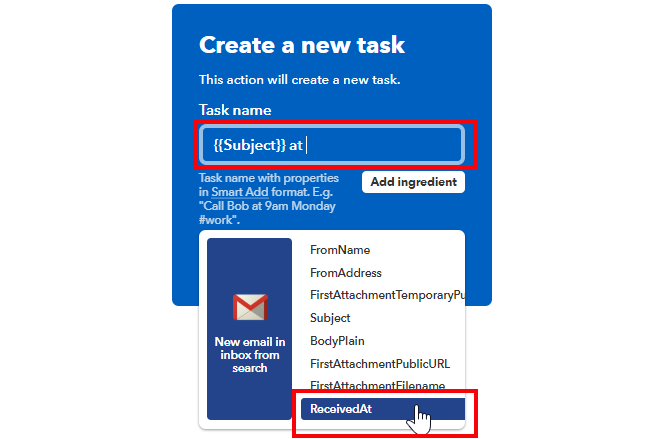
Bu, görevinizi e-postayı aldığınız tarihte ayarlayacaktır.
Yapılacaklar uygulamanızda bir sonraki oturum açışınızda, görevi vadesi geçmiş veya gecikmiş olarak görürsünüz ve alan adıyla ilgilenmenin en uygun olduğu bir zamana atayabilirsiniz.
Bu, yönetilecek çok fazla alanınız varsa özellikle yararlıdır. Süresi dolan bir alan adını bir daha asla unutmayacaksınız.
İşletme Otomasyonlarıyla Zaman Kazanın
Küçük bir işletme yürütürken hatırlamanız gereken çok şey var. Umarım, yukarıdaki otomasyonlar yükü biraz azaltmaya yardımcı olur.
Unutmayın, eğer serbest çalışansanız, işinizi yönetmenize yardımcı olacak başka birçok araç vardır. Muhasebe güçlü noktanız değilse, işletme listemizi gözden geçirmek istersiniz. serbest çalışanlar için mevcut en iyi muhasebe yazılımı Her Freelancerın İhtiyacı Olan En İyi Muhasebe YazılımıMuhasebe karmaşıklığın bir mayın tarlasıdır. Hatalar pahalı ve hatta bir suç olabilir. Manuel hesap tutma işleminden bıktıysanız, bir muhasebe yazılımı deneyin. Daha fazla oku .
Resim Kredisi: Rawpixel /Depositphotos
Ryan Elektrik Mühendisliği lisans derecesine sahiptir. 13 yıl otomasyon mühendisliği, 5 yıl BT'de çalıştı ve şu anda bir Uygulama Mühendisi. MakeUseOf'un eski bir Genel Yayın Yönetmeni, Veri Görselleştirme üzerine ulusal konferanslarda konuştu ve ulusal TV ve radyoda yer aldı.

